iPad: SIM-kártya behelyezése vagy eltávolítása
Tanulja meg, hogyan férhet hozzá a SIM-kártyához az Apple iPaden ezzel az útmutatóval.
A táblagépek, mint például az Apple iPad, a munkahelyek szabványossá válnak. Ahelyett, hogy laptopról jelenítené meg PowerPoint diákjait, érdemes lehet iPadjét egy kivetítőhöz csatlakoztatnia a megbeszélésekhez. Ezzel az oktatóanyaggal megmutatjuk, hogyan.
Az iPad vagy bármely más Apple-eszköz projektorhoz való csatlakoztatásakor alapvetően két lehetőség közül választhat: vezeték nélküli vagy vezetékes.
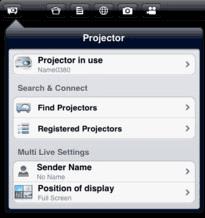
Az olyan alkalmazások, mint a „Panasonic Wireless Projector”, lehetővé teszik, hogy vezeték nélkül csatlakozzon újabb projektorokhoz.
Sok újabb kivetítő képes Wi-Fi vagy Bluetooth hálózathoz csatlakozni. Ha a kivetítő Wi-Fi- vagy Bluetooth-képes, ellenőrizze, hogy az azt gyártó cég szállít-e alkalmazást. Az App Store-ban a kivetítő márkanevére történő keresésnek eredményt kell hoznia. Az olyan márkák, mint az Epson vagy a Panasonic olyan alkalmazásokat kínálnak, amelyek lehetővé teszik az iPad vezeték nélküli csatlakoztatását projektorhoz. Ha talál egy alkalmazást, amely működik a kivetítőjével, akkor olyan egyszerűnek kell lennie, mint csatlakoztatni a kivetítőt a Bluetooth- vagy Wi-Fi-hálózathoz, és aktiválni az alkalmazást.
Ha az AirPlay- t használja a környezetében, akkor a kivetítője is támogathatja azt. A legtöbb Epson kivetítő lehetővé teszi, hogy közvetlenül az eszközéről jelenítsen meg tartalmakat alkalmazásaik segítségével .
Ha nem biztos abban, hogy projektorja támogatja-e a fenti vezeték nélküli módszerek bármelyikét, tekintse át a kivetítőhöz mellékelt dokumentációt.

Az Apple adaptereket készít vezetékes csatlakozáshoz bármilyen videoeszközhöz.
Ha régebbi kivetítője van, vagy bármilyen okból nem áll rendelkezésre vezeték nélküli kapcsolat, akkor vezetékes kapcsolatot kell használnia. Valószínűleg a használni kívánt kivetítő számos különböző bemenettel rendelkezik, amelyeket használhat. A leggyakoribb csatlakozások a HDMI és a VGA.
A HDMI-csatlakozás a legjobb megoldás vezetékes csatlakozáshoz, mivel kristálytiszta, nagy felbontású képet biztosít. Ezután egy Apple Digital AV Adapter segítségével mindent csatlakoztathat. Azért vigyázz, melyiket veszed. Van és egy másik. Csatlakoztassa iPadjét az adapterhez az iPadhez mellékelt kábel segítségével, majd csatlakoztassa az adaptert a kivetítőhöz egy szabványos HDMI-kábellel.
Ha a projektor nem rendelkezik HDMI-porttal, akkor valószínűleg egy régebbi modell. Ebben a helyzetben valószínűleg VGA-portot szeretne használni. Hacsak a projektor nem 20 évesnél régebbi, rendelkeznie kell VGA porttal. Az ilyen típusú kapcsolathoz Apple VGA adaptert kell vásárolnia. A digitális AV-adapterhez hasonlóan létezik , és egy másik a . Ez lehetővé teszi, hogy iPadjét az adapterhez csatlakoztassa az iPadhez mellékelt kábel segítségével, majd csatlakoztassa az adaptert a kivetítőhöz szabványos VGA-kábellel.
Csatlakoztassa a projektorhoz HDMI-kábellel.
Csatlakoztassa az AppleTV-t és az iPadet ugyanahhoz a Wi-Fi hálózathoz.
Az iPad kezdőképernyőjén csúsztassa ujját felfelé a képernyő aljától a Vezérlőközpont megjelenítéséhez.
Válassza ki az „ AirPlay ” ikont.
Válassza ki az „ Apple TV ” eszközt a listából.
Kapcsolja be a „ Tükrözés ” funkciót , ha mindent meg szeretne jeleníteni, ami az iPaden megjelenik.
Remélhetőleg az oktatóanyag elolvasása után megtalálta a megfelelő megoldást iPadjének projektorhoz való csatlakoztatásához. Nyugodtan ossza meg kérdését vagy észrevételét az alábbi megjegyzések részben.
Tanulja meg, hogyan férhet hozzá a SIM-kártyához az Apple iPaden ezzel az útmutatóval.
Tudja meg, hogyan változtathatja meg a hiperlinkek színét a Word alkalmazásban Windows 11, macOS, iPad stb. rendszereken. Az eljárások érvényesek a Word 365, Word 2021 stb. verziókra.
Szeretné javítani az iPhone vagy iPad fagyott vagy zárolt képernyő problémáit? Olvassa el ezt a cikket, hogy néhány egyszerű módszert találjon, mielőtt felkeresné az Apple támogatást.
Személyre szabhatja iPadját, hogy a saját megjelenését adja neki. Íme néhány hasznos javaslat, hogy elkezdhesse a változtatásokat, például a betűtípus stílusát.
Túl kicsi az iCloud tárolója? Olvassa el ezt a cikket, és tudja meg, hogyan törölheti az alkalmazásokat az iCloud-ból iPaden, iPhone-on, Mac-en és Windows PC-n.
Ha szereted módosítani az iOS beállításait, vagy problémák megoldásához szeretnéd visszaállítani azokat, érdemes megtanulnod, hogyan állíthatod vissza az iPhone és iPad beállításait. Olvasd el most!
Kíváncsi arra, hogyan lehet fájlokat átkonvertálni Windowsról iPhone vagy iPad készülékekre? Ez a lépésről lépésre útmutató segít Önnek ebben a feladatban.
A sötét módot 2016-ban vezette be a Microsoft. Az Office legújabb verziója lehetőséget kínál, hogy válasszon a két elérhető sötét mód közül.
Állítsa vissza a kezdőképernyő ikonokat arra, amilyen volt, amikor először bekapcsolta iPad-jét, és kezdjen újra rendszerezni az ikonokat, hogy könnyebben megtalálhassa őket. Itt vannak a követendő egyszerű lépések.
Javítson ki egy hibát, amelynél Nem sikerült megnyitni az oldalt, túl sok az átirányítás, amikor Apple iPhone vagy iPad készülékén böngészik az interneten.
A legjobb jegyzetkészítő alkalmazást keresi iPadhez? Ebben a cikkben megtalálja a kiválasztott alkalmazásokat tudományos, személyes, szakmai vagy üzleti használatra.
Mutatunk néhány lépést annak kipróbálásához, ha az iPhone vagy iPad Camera alkalmazás fekete képernyőt jelenít meg, és nem működik megfelelően.
Gyakran néhány lépéssel saját maga is kijavíthatja az Apple iPad képernyőjének problémáit, ahol a hullámos vagy halvány képpontok jelennek meg.
Állítsa be, hogy zenéje ismétlődjön Apple iPhone, iPad vagy iPod Touch készüléken ezzel az egyszerű oktatóanyaggal.
Számos módot mutatunk be a rádió kikapcsolására Apple iPhone, iPad vagy iPod Touch készülékeken.
Ebből az oktatóanyagból megtudhatja, hogyan tölthet le fájlokat Apple iPad készülékére a Dropbox szolgáltatásból.
Az iPhone készülékek egy kevéssé ismert funkciója az, hogy az iMessage-en keresztül automatikus választ állíthat be, ha nem elérhető, akárcsak akkor, amikor kint van.
Az iPad felhasználók minden frissítéssel élvezhetik a várva várt funkciókat. A frissítések általában azt jelentik, hogy végre kijavítják azokat a problémákat, amelyekkel meg kellett küzdeniük
Az Apple iPad személyre szabása elengedhetetlen. Személyes hatást ad az iPadnek, és sokkal kellemesebbé teszi a használatát. Nem is olyan régen az iPad megkapta
Segítség a hiányzó App Store ikon megtalálásához Apple iPhone vagy iPad készülékén.
Az Apple jobban teljesít, mint a legtöbb cég az adatvédelem terén. De az iPhone összes alapértelmezett beállítása nem a felhasználó érdekeit szolgálja.
Ezzel a műveletgombbal bármikor felhívhatja a ChatGPT-t a telefonjáról. Íme egy útmutató a ChatGPT megnyitásához az iPhone-on található műveletgombbal.
Hogyan készíthetsz hosszú képernyőképet iPhone-on, könnyedén rögzítheted a teljes weboldalt. Az iPhone görgethető képernyőkép funkciója iOS 13 és iOS 14 rendszereken érhető el, és itt egy részletes útmutató arról, hogyan készíthetsz hosszú képernyőképet iPhone-on.
Az iCloud-jelszó módosításához többféleképpen is lehetőséged van. Az iCloud-jelszavadat megváltoztathatod a számítógépeden vagy a telefonodon egy támogatási alkalmazáson keresztül.
Amikor egy közösen készített albumot küldesz valaki másnak iPhone-on, az illetőnek bele kell egyeznie a csatlakozásba. Az iPhone-on többféleképpen is elfogadhatod az album megosztására vonatkozó meghívókat, az alábbiak szerint.
Mivel az AirPodsok kicsik és könnyűek, néha könnyű elveszíteni őket. A jó hír az, hogy mielőtt elkezdenéd szétszedni a házadat az elveszett fülhallgatód keresése közben, nyomon követheted őket az iPhone-oddal.
Tudtad, hogy attól függően, hogy az iPhone-od gyártási régiója hol készült, eltérések lehetnek a más országokban forgalmazott iPhone-okhoz képest?
Az iPhone-on a fordított képkeresés nagyon egyszerű, ha a készülék böngészőjét használhatja, vagy harmadik féltől származó alkalmazásokat is használhat további keresési lehetőségekért.
Ha gyakran kell kapcsolatba lépned valakivel, néhány egyszerű lépéssel beállíthatod a gyorshívást iPhone-odon.
Az iPhone képernyőjének vízszintes elforgatása segít filmeket vagy Netflixet nézni, PDF-eket megtekinteni, játékokat játszani... kényelmesebben és jobb felhasználói élményben részesülni.




























